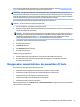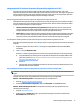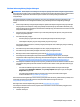Preparation Guide
Untuk memesan DVD sistem operasi Windows 7, hubungi bagian dukungan. Kunjungi http://www.hp.com/
support, pilih negara atau wilayah Anda, dan ikuti petunjuk pada layar.
PERHATIAN: Menggunakan DVD sistem operasi Windows 7 akan menghapus konten hard drive secara
menyeluruh dan memformat ulang hard drive. Semua le yang dibuat dan perangkat lunak yang diinstal di
komputer akan dihapus secara permanen. Ketika pemformatan ulang selesai, proses pemulihan membantu
Anda memulihkan sistem operasi, dan juga driver, perangkat lunak, serta utilitas.
Untuk menjalankan pemulihan menggunakan DVD sistem operasi Windows 7:
CATATAN: Proses ini akan berlangsung beberapa menit.
1. Jika memungkinkan, cadangkan semua berkas pribadi.
2. Nyalakan ulang komputer, lalu masukkan DVD sistem operasi Windows 7 ke dalam drive optik sebelum
sistem operasi Windows termuatkan.
CATATAN: Jika komputer tidak menjalankan boot untuk DVD, nyalakan ulang komputer dan tekan Esc
saat komputer mulai menyala untuk melihat menu pengaktifan. Gunakan tombol tanda panah untuk
memilih menu boot kemudian tekan Enter. Gunakan tombol panah untuk memilih lokasi tempat
memasukan DVD pemulihan. Tekan Enter untuk melakukan boot dari perangkat itu.
3. Saat diminta, tekan sembarang tombol pada keyboard.
4. Ikuti petunjuk pada layar.
5. Klik Next (Berikutnya).
6. Pilih Install now (Instal sekarang).
7. Ikuti petunjuk pada layar.
Setelah proses perbaikan selesai:
1. Keluarkan DVD sistem operasi Windows 7 kemudian masukkan DVD Driver Recovery.
2. Ikuti petunjuk di layar untuk menginstal Hardware Enabling Drivers terlebih dulu, lalu instal
Recommended Applications.
Menggunakan, memutakhirkan, dan memelihara PC Anda
Dari satu lokasi, Anda dapat melakukan tugas berikut:
●
Menampilkan atau mengubah nama komputer dan pengaturan sistem lainnya
●
Menambah perangkat atau printer dan mengubah pengaturan sistem lainnya
●
Memperoleh bantuan dan dukungan untuk model tertentu
●
Menginstal perangkat lunak dukungan HP untuk komputer
●
Membeli persediaan dan aksesori komputer
Untuk mengakses lokasi ini, klik Start (Mulai) > Devices and Printers (Perangkat dan Printer) dan kemudian
klik dua kali ikon untuk PC Anda.
Menggunakan, memutakhirkan, dan memelihara PC Anda 13